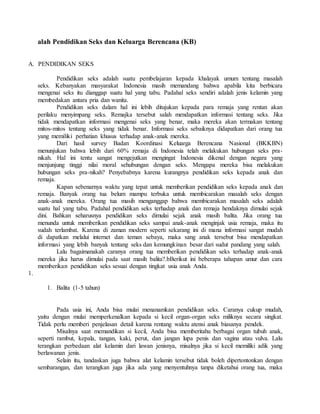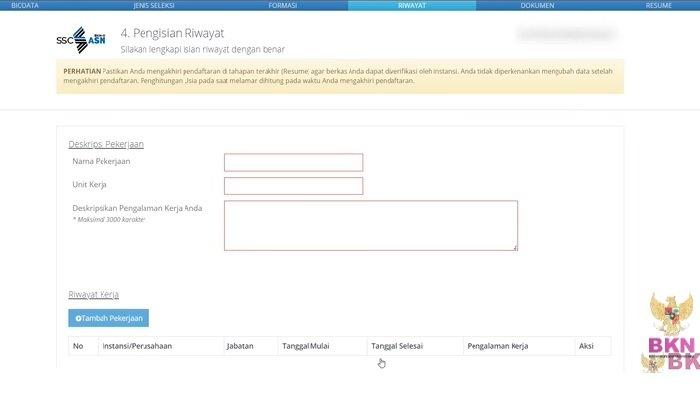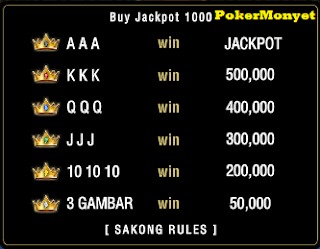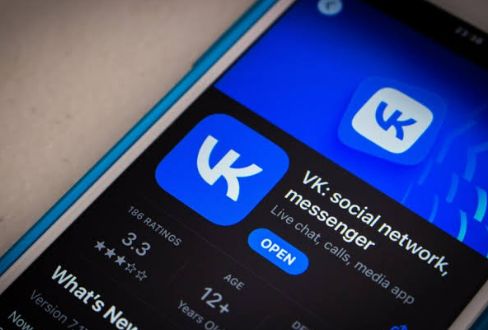
Bagaimana Cara Screenshot Kemenangan di HP dan PC?
Momen kemenangan di game adalah hal yang spesial dan layak untuk diabadikan. Baik itu Victory Royale, Final Kill, atau skor tertinggi, menyimpan buktinya lewat screenshot adalah cara terbaik. Berikut panduan lengkapnya untuk berbagai perangkat.
Cara Screenshot di Ponsel (HP) Android dan iPhone
Metode screenshot di HP umumnya sangat cepat dan mudah, sehingga kamu tidak akan melewatkan momen kemenanganmu.
Untuk HP Android:
Sebagian besar ponsel Android modern menggunakan kombinasi tombol Volume Turun + Tombol Power. Tekan kedua tombol ini bersamaan secara singkat. Layar akan berkedip atau muncul efek suara, menandakan screenshot berhasil.
Untuk iPhone (dengan Face ID):
Tekan tombol Side (Tombol Samping) dan Volume Naik bersamaan. Lepaskan dengan cepat. Kamu akan melihat pratinya di sudut kiri bawah layar.
Untuk iPhone (dengan Tombol Home):
Tekan tombol Side (atau Top) dan Tombol Home secara bersamaan. Layar akan berkedip putih sebagai konfirmasi.
Tips: Beberapa game memiliki built-in feature untuk merekam atau screenshot. Cek pengaturan dalam game atau lihat apakah ada tombol kamera di layar setelah menang.
Cara Screenshot di PC (Windows dan Mac)
Di PC, kamu memiliki lebih banyak opsi untuk menangkap momen kemenangan, dari yang sederhana hingga yang lebih canggih.
Menggunakan Tombol Pintasan (Shortcut) di Windows:
Print Screen (PrtScn): Menangkap seluruh layar dan menyalinnya ke clipboard. Kamu perlu membuka program seperti Paint atau Word untuk menempelkannya.
Alt + Print Screen: Hanya menangkap jendela game yang sedang aktif. Sangat praktis!
Windows + Shift + S: Membuka Snipping Tool atau Snip & Sketch untuk memilih area spesifik yang ingin di-screenshot.
Menggunakan Tombol Pintasan di Mac:
Command (⌘) + Shift + 3: Mengambil screenshot seluruh layar dan menyimpannya langsung sebagai file di desktop.
Command (⌘) + Shift + 4: Kursor berubah menjadi penyeleksi, biarkan kamu memilih area mana saja di layar yang ingin diambil.
Command (⌘) + Shift + 5: Membuka panel kontrol lengkap untuk mengambil screenshot atau bahkan merekam layar.
Menggunakan Software Pihak Ketiga
Jika kamu serius dengan gaming, software seperti Lightshot, Greenshot, atau fitur screenshot yang ada di Discord dan Steam (tombol F12 default) bisa menjadi pilihan yang powerful dengan berbagai opsi edit dan berbagi.
Sekarang kamu sudah tahu caranya. Jangan lupa untuk segera screenshot momen kemenangan berhargamu dan bagikan kebahagiaan itu!
Metode Pengambilan Tangkapan Layar di Ponsel
Cara Mengambil Screenshot di Komputer/PC
Bagaimana cara screenshot kemenangan di HP dan PC?
Momen kemenangan di game seringkali datang sekali dan ingin diabadikan. Berikut adalah berbagai metode untuk mengambil tangkapan layar (screenshot) di ponsel dan komputer, sehingga Anda tidak akan melewatkan momen berharga tersebut.
Metode Pengambilan Tangkapan Layar di Ponsel
Cara mengambil screenshot di ponsel bervariasi tergantung merek dan sistem operasinya. Berikut adalah metode yang paling umum:
Untuk HP Android
- Tombol Fisik: Tekan dan tahan tombol Volume Turun dan Power secara bersamaan selama satu hingga dua detik.
- Gesture: Di beberapa ponsel (seperti Samsung, Xiaomi), Anda dapat menggesek telapak tangan secara vertikal di layar.
- Tombol Multitasking: Beberapa model memiliki opsi screenshot di menu aplikasi terkini (tombol multitasking).
- Asisten Google: Katakan “Ok Google, ambil screenshot” untuk melakukannya secara hands-free.
Untuk iPhone (iOS)
- Tombol Samping dan Volume Naik: Tekan tombol samping (Side Button) dan tombol Volume Naik secara bersamaan, lalu lepaskan dengan cepat.
- AssistiveTouch: Aktifkan fitur ini di Pengaturan > Aksesibilitas > Sentuh > AssistiveTouch, lalu buat custom action untuk screenshot.
- Back Tap (iOS 14 ke atas): Di Pengaturan > Aksesibilitas > Sentuh > Ketuk Punggung, Anda dapat mengatur untuk mengambil screenshot dengan mengetuk punggung iPhone dua atau tiga kali.
Cara Mengambil Screenshot di Komputer/PC
Di komputer, metode screenshot lebih beragam dan powerful, memungkinkan Anda menangkap seluruh layar atau area tertentu.
Menggunakan Pintasan Keyboard (Cara Tercepat)
- Print Screen (PrtScn): Menangkap seluruh layar dan menyalinnya ke clipboard. Anda harus menempelkannya (Ctrl+V) di program seperti Paint atau Word.
- Alt + Print Screen: Hanya menangkap jendela aplikasi yang sedang aktif.
- Windows + Shift + S (Windows 10/11): Membuka tool Snip & Sketch untuk menangkap area persegi panjang, bentuk bebas, atau jendela tertentu. Tangkapan layar disalin ke clipboard dan dapat disalin atau disimpan.
- Command + Shift + 3 (Mac): Mengambil screenshot seluruh layar.
- Command + Shift + 4 (Mac): Mengubah kursor menjadi crosshair untuk memilih area spesifik yang ingin diambil.
Windows + Print Screen: Langsung menyimpan screenshot seluruh layar sebagai file gambar di folder Screenshots.
Menggunakan Aplikasi Bawaan
- Snipping Tool (Windows): Aplikasi bawaan Windows yang memungkinkan Anda mengambil tangkapan layar dengan tunda dan anotasi.
- Snip & Sketch (Windows 10/11): Versi modern dari Snipping Tool dengan lebih banyak fitur editing.
- Grab (Mac): Aplikasi bawaan macOS yang menawarkan opsi untuk menangkap seleksi, jendela, layar, atau bahkan dengan timer.
FAQ (Pertanyaan yang Sering Diajukan)
Q: Di mana file screenshot disimpan di HP Android?
A: Biasanya di folder “Screenshot” di Galeri atau aplikasi File Manager Anda.
Q: Di mana file screenshot disimpan di PC Windows?
A: Jika menggunakan Windows + Print Screen, file tersimpan di Pictures > Screenshots. Untuk metode lain seperti Print Screen saja, gambar disalin ke clipboard dan harus ditempelkan di aplikasi lain untuk disimpan.
Q: Bagaimana cara screenshot jika tombol fisik HP rusak?
A: Gunakan metode gesture (jika didukung), fitur AssistiveTouch di iPhone, atau aplikasi pihak ketiga dari Play Store/App Store yang menawarkan kontrol layang.
Q: Apakah saya bisa merekam video layar untuk merekam momen kemenangan yang panjang?
A: Tentu! Baik HP (fitur Screen Record di Control Center iPhone atau Quick Settings Android) dan PC (seperti Xbox Game Bar di Windows) memiliki fitur bawaan untuk merekam layar.
Metode Screenshot di Ponsel
Cara Mengambil Tangkapan Layar di PC
Bagaimana cara screenshot kemenangan di HP dan PC?
Momen kemenangan di game, baik di ponsel maupun PC, adalah saat-saat yang ingin kita abadikan. Dengan tangkapan layar atau screenshot, Anda bisa menyimpan bukti kemenangan gemilang dan membagikannya dengan teman. Berikut adalah panduan lengkapnya.
Metode Screenshot di Ponsel
Untuk mengabadikan kemenangan Anda di ponsel, caranya sangat mudah dan bervariasi tergantung merek dan tipe perangkat Anda.
Cara Umum di Smartphone Android
Sebagian besar ponsel Android modern menggunakan kombinasi tombol Volume Turun + Power ditekan bersamaan. Tahan selama satu detik hingga layar berkedip atau ada efek suara. Gambar akan otomatis tersimpan di galeri Anda.
Cara di Smartphone iPhone
Untuk pengguna iPhone dengan Face ID (tanpa tombol Home), tekan tombol Side (Power) dan Volume Naik bersamaan dengan cepat. Lepaskan kedua tombol dengan cepat. Untuk iPhone dengan tombol Home, gunakan kombinasi Power + Home.
Fitur Lanjutan di HP
Banyak ponsel sekarang memiliki fitur screenshot yang lebih canggih, seperti screenshot gulir (scroll capture) untuk menangkap seluruh halaman percakapan panjang, atau menggunakan perintah suara melalui asisten virtual seperti Google Assistant atau Siri.
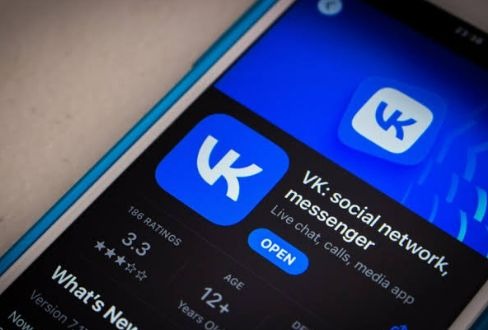
Cara Mengambil Tangkapan Layar di PC
Mengambil screenshot di PC juga tidak kalah mudahnya, dengan beberapa opsi yang tersedia.
Tombol Print Screen (PrtScn)
Tekan tombol PrtScn pada keyboard. Ini akan menyalin seluruh layar ke clipboard. Selanjutnya, buka program seperti Paint atau Microsoft Word dan tekan Ctrl+V untuk menempelkannya. Anda kemudian bisa menyimpan file tersebut.
Windows Key + Print Screen
Kombinasi tombol Windows + PrtScn akan langsung menyimpan screenshot sebagai file gambar (format PNG) ke dalam folder Screenshots di dalam folder Pictures Anda. Layar akan meredup sejenak sebagai konfirmasi.
Menggunakan Snipping Tool atau Snip & Sketch
Aplikasi bawaan Windows seperti Snipping Tool atau Snip & Sketch (Windows + Shift + S) memungkinkan Anda mengambil screenshot area tertentu, jendela tertentu, atau layar penuh dengan lebih banyak kontrol dan alat anotasi.
Alat di Dalam Game (Game Bar)
Tekan tombol Windows + G untuk membuka Game Bar. Kemudian, klik tombol kamera atau gunakan pintasan Windows + Alt + PrtScn untuk mengambil screenshot yang secara otomatis disimpan ke folder “Captures” dalam folder “Videos”.
Dengan berbagai metode ini, Anda siap untuk mengabadikan setiap momen kemenangan, pencapaian tinggi skor, atau momen lucu dalam sesi gaming Anda, baik di ponsel maupun di komputer.